こんにちは、E-M-Wです。
Photoshop CCがバージョン19.1のアップデートされ、新機能が追加されました。
バージョン19.1の内容
- 「被写体を選択」機能が追加
- ウィンドウズの高解像モニターのサポート
- 選択とマスクツールが強化
- Adobe XDとのSVG互換性の向上
- 改良されたMicrosoftサーフェスダイヤルのサポート
- バグの改善
注目の新機能「被写体を選択」を試す
この「被写体を選択」機能が今回のバージョンの目玉機能です。
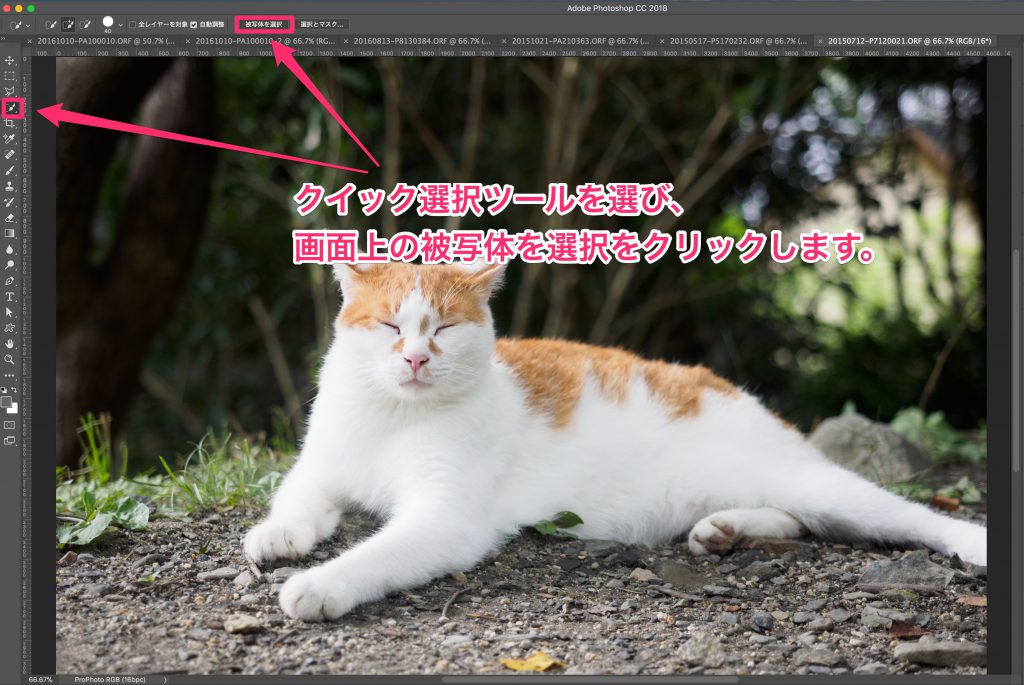
使い方は、まずツールからクイック選択を選びます。
次に被写体を選択をクリックします。
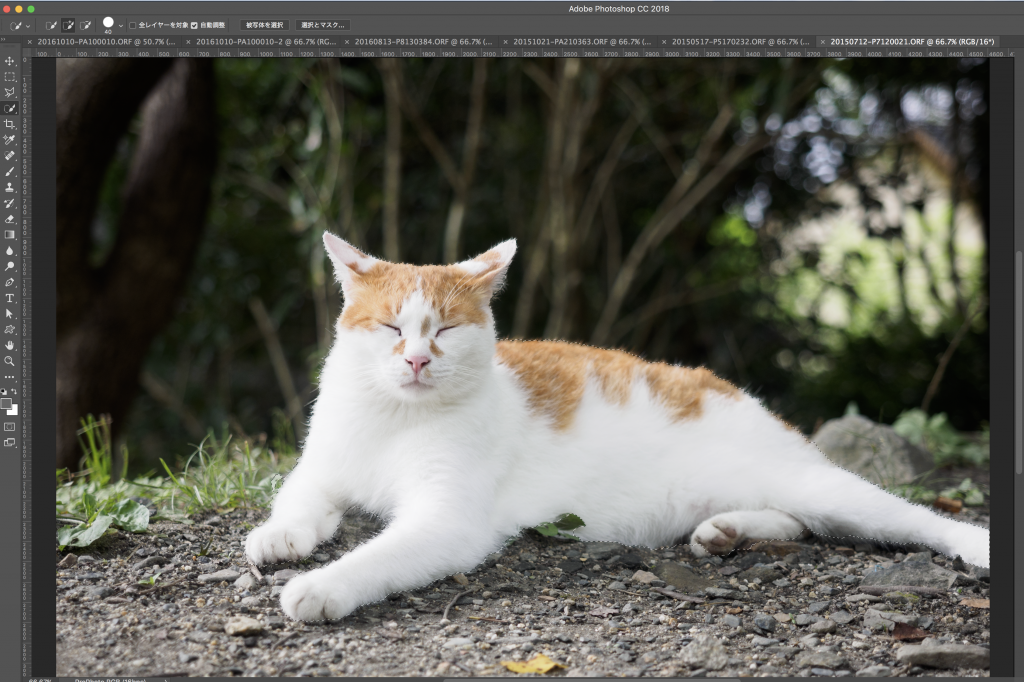
たったこれだけの操作で被写体に対して選択範囲を作成することができます。
これは、Adobeの人工知能「Adobe sensei」の力によるものです。
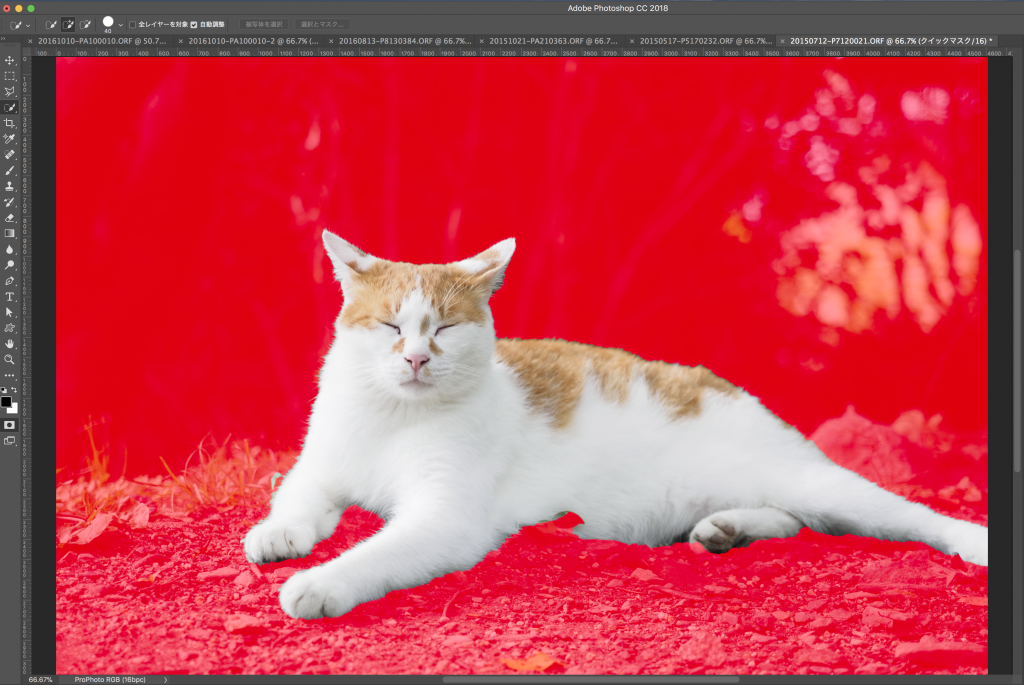
選択範囲の正確さを示すためにクイックマスクで表示して見ました。
流石に手動よりも精度は劣っていますが、それでもワンクリックでできることを考えれば上出来だと思います。
ここから各種選択範囲ツールを使用し、選択範囲を絞り込んで行きましょう。
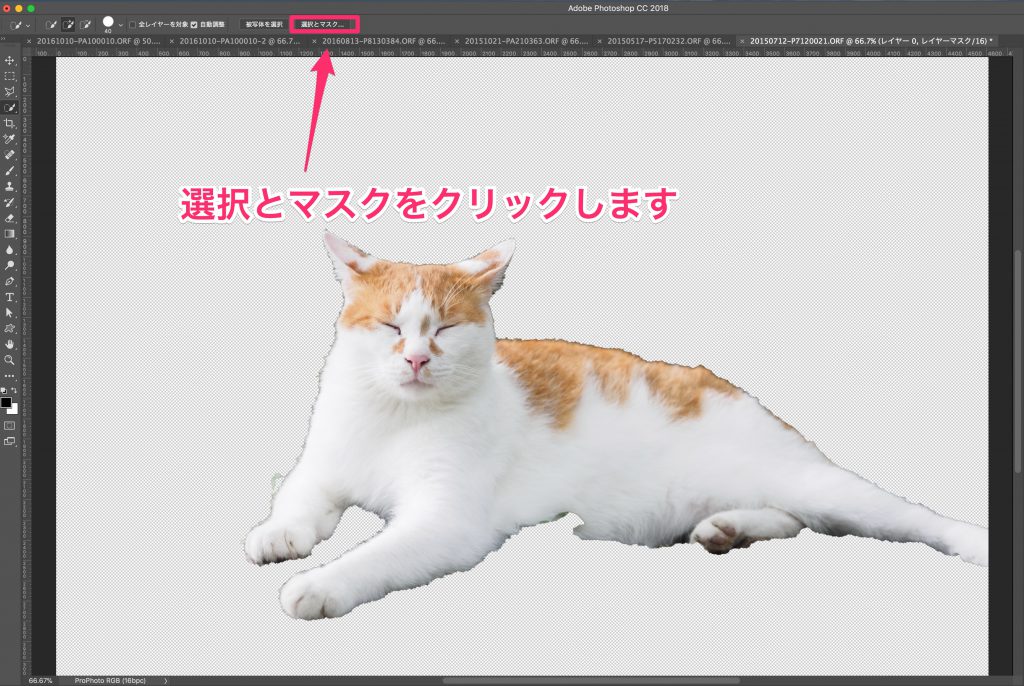
今回のもう一つの機能として、選択範囲とマスクという項目があります。
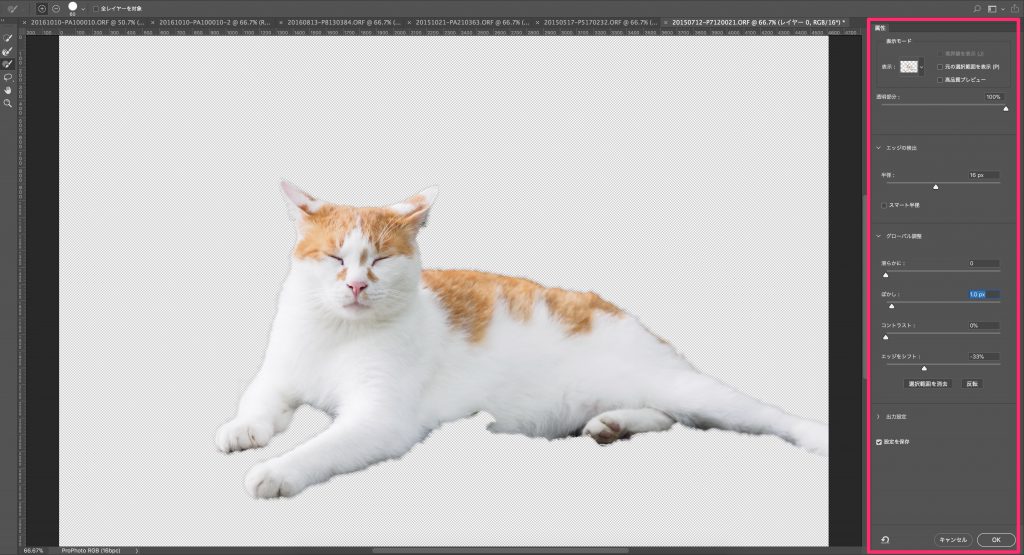
この機能を使うと右側にウィンドウが現れ、選択範囲を調整することができます。
調整できる内容は、
- 透明部分
- エッジの検出(半径、スマート半径)
- グローバル調整(滑らかに、ぼかし、コントラスト、エッジをシフト)
- 出力設定(不要なカラーの除去、適用量、出力先)
があります。
最後に
「被写体を選択」機能はまだ完璧とは言えませんがそれでもすごい機能です。 今後のAdobe senseiの進化に期待ですね。

